オートパイロット 機能
- トラフィックアウェア クルーズコントロール : 従来のクルーズコントロールと同様に、トラフィックアウェア クルーズコントロールは設定された走行速度を維持します。ただし、トラフィックアウェア クルーズコントロールは、先行車両からの距離を維持するために、必要に応じてModel 3を減速または加速します。トラフィックアウェア クルーズコントロールが作動している間であっても、Model 3の操縦運転はドライバーの責任です(トラフィックアウェア クルーズコントロールを参照)。
-
オートステアリング
:
オートステアリング
は、トラフィックアウェア クルーズコントロールと同様に、設定速度(目の前に車両がない場合)または設定された車間距離(目の前に車両がある場合)を維持します。さらに、
オートステアリング
は、車線マーキング、路肩および車両や物体の存在を検出して、インテリジェントにModel 3の走行車線を維持します(オートステアリングを参照)。注オートステアリング は、ベータ版の機能です。
- オートレーンチェンジ : オートステアリング が作動しているときにウィンカーを作動させると、 オートレーンチェンジ によってModel 3は、ウィンカーが示している方向に隣接する車線に移動します(オートレーンチェンジを参照)。
-
ナビゲート オン オートパイロット
:
ナビゲート オン オートパイロット
はトラフィックアウェア クルーズコントロールと
オートステアリング
の機能を基に構築されています。
オートステアリング
が作動している場合、
ナビゲート オン オートパイロット
を使用すると、Model 3が車線を提案し、設定されている場合、車線を自動的に変更して他の車両を追い越し、ナビゲーション ルートをたどることができます(ナビゲート オン オートパイロットを参照)。注ナビゲート オン オートパイロット は、ベータ版の機能です。
オートパイロット 設定
- 設定速度: 現在検出している速度制限と現在の走行速度のどちらで オートパイロット を作動させるかを選択します。 をタッチして、速度制限または現在の速度のいずれかを選択します。
- オフセット: 「速度制限」を選択した場合、「速度オフセットの設定」にタッチしてオフセット量を指定できます。「固定」(すべての道路で特定量だけ巡航速度が調整されます)または「パーセント」(巡航速度は、その道路に対して検出された速度制限のパーセンテージとして調整されます)を選択できます。
-
オートパイロットの起動
:
オートパイロット
を有効にする方法を選択します。「シングルクリック」に設定している場合、右スクロール ボタンを1回押すと、トラフィックアウェア クルーズコントロールと
オートステアリング
の両方が作動します。「ダブルクリック」に設定している場合、
オートステアリング
を作動させるためには右スクロール ボタンを2回押す必要があります。注オートパイロットの起動 トラフィックアウェア クルーズコントロールを オートステアリング から独立して使用する場合は、「ダブルクリック」に設定する必要があります。
トラフィックアウェア クルーズコントロール
トラフィックアウェア クルーズコントロールを使用するには:
- 右スクロール ボタンを押し、アクセル ペダルをゆるめると、トラフィックアウェア クルーズコントロールで巡航速度が維持されます。トラフィックアウェア クルーズコントロールが有効になったことを示すチャイムが鳴ります。
- 設定速度を変更するには、右のスクロール ホイールを上(加速)または下(減速)に回します。いつでもアクセル ペダルを踏んで、設定された巡航速度を一時的に無効にすることができます。詳細な情報は、使用中 オートパイロットを参照してください。
- トラフィックアウェア クルーズコントロールを解除するには、右スクロールボタンを押すか、またはブレーキペダルを踏みます。詳細な情報は、キャンセル オートパイロットを参照してください。
オートステアリング
オートステアリング を有効にするには:
- をタッチします。
- ポップアップウィンドウをよく読んで理解したら、「はい」をタッチします。
- 右スクロール ボタンを押します。注

- 設定速度を変更するには、右のスクロール ホイールを上(加速)または下(減速)に回します。詳細な情報は、使用中 オートパイロットを参照してください。
- オートステアリング を解除するには、右スクロールボタンを押すか、またはブレーキペダルを踏みます。詳細な情報は、キャンセル オートパイロットを参照してください。
オートステアリング を作動させると、Model 3 では、作動していることを確認するためにチャイムが鳴り、道路に注意を払い、ハンドルに両手を置いておくように注意喚起するメッセージが、タッチスクリーンに短い間表示されます。
オートステアリング が車線マーキングを検出できる場合、走行車線の端がタッチスクリーン上に青色で表示されます。
オートステアリング が有効のときはいつでもトラフィックアウェア クルーズコントロールも有効になります。
オートステアリング が起動していて制限速度を検出できない場合、巡航速度は オートステアリング によって70 km/hに制限されます。手動で加速して制限速度を超えることはできますが、アクセル ペダルを踏んでいる間は、障害物を検知してもModel 3はブレーキをかけません。 オートステアリング は、アクセルペダルから足を離すとこの制限速度まで減速させます。その道路から離れるか、またはハンドルを使用して オートステアリング をオフにすると、必要に応じて再度、設定速度を上げることができます。
オートレーンチェンジ
オートステアリング 作動中にウィンカーを作動させると、次の条件が満たされている場合、Model 3はウィンカーが示す方向にある隣の車線に移動します。
- ウィンカーを作動させている。
- この車線区分線は車線変更が行えることを示しています。
- オートレーンチェンジ は、ハンドルに手が乗せられていることを検出しました。
- 車線変更の途中で、Model 3 は目標車線の外側車線マーカーを検出する必要があります。車線区分線を検出できない場合は、車線変更は中止され、Model 3は元の車線に戻ります。
- カメラの視野が遮られていない。
- Model 3 死角にある車両、または目標車線の中心まで車両や障害物を検出しません。車両またはその他の障害物が目標の車線に検知された場合、その障害物はタッチスクリーンの視覚化において赤色で表示され、車線変更が安全になるまで、Model 3は車線変更を完了しません。
オートパイロット が車線変更を実行する最小速度は、地域、隣接する車線の速度、およびその他の要因によって異なる場合があります。いつでも手動でハンドルを操作して、必要に応じて車線変更をする準備をしておいてください。自動車線変更を実行中に、追い越し加速が作動し Model 3 が前方の車両に近づくように加速します(追い越し加速を参照)。
ウィンカーを作動させると、 オートパイロット によってModel 3は一度に1車線ずつ移動します。さらに車線を変更するためには、最初の車線変更が完了した後にウィンカーを再度作動させる必要があります。
Model 3で車線変更を行う際は、前方の運転経路と周囲の状況を注視することで、自動車線変更機能の動作を監視することが重要です。いつでもハンドルを引き継げるように準備しておいてください。隣の車線に入ると、Model 3が進入した車線の場所がタッチスクリーンに表示されます。

ナビゲート オン オートパイロット
ナビゲート オン オートパイロット を有効にするには、 をタッチします。そうしたら、 ナビゲート オン オートパイロット を希望に合わせて動作するようカスタマイズ ナビゲート オン オートパイロット をタッチします。
- 毎回運転開始時に有効にする: ナビを実行する時に ナビゲート オン オートパイロット を自動的に有効にするかどうか選択します。有効にすると、運転を開始するたびに「 ナビゲート オン オートパイロット 」ボタンが経路案内リストに表示されます。
- 速度に応じた車線変更: ナビゲート オン オートパイロット は、経路に応じた車線変更と速度に応じた車線変更の両方を実行できるように設計されています。速度に応じた車線変更はオプションです。この設定を使用して、速度に応じた車線変更を無効にすることや、設定した巡航速度を達成するために、 ナビゲート オン オートパイロット での車線変更をどの程度積極的に行うか(「マイルド」、「平均値」、または「マッドマックス」)を指定することができます。
「運転開始時に有効にする」がオンになっているとき、次の場合に ナビゲート オン オートパイロット は自動的に作動します。
- オートステアリング は有効です。
- ドライバーが目的地に向かって移動しています。
- アクセスが管理された高速道路を走行しています。
有効になると、ナビゲーション ルートが有効になっていて、ルートに少なくとも1つの進入制限されている道路が含まれる場合、「 ナビゲート オン オートパイロット 」ボタンが常に地図の経路案内リストの上部に表示されます。
「運転開始時に有効にする」がオフになっている場合、経路案内の上にある「 ナビゲート オン オートパイロット 」ボタンにタッチすると、有効になります。「 ナビゲート オン オートパイロット 」を選択すると、 オートステアリング が作動するたびに作動します。
「 ナビゲート オン オートパイロット 」が作動しているとき、「 ナビゲート オン オートパイロット 」ボタンは青色になり、走行車線は、Model 3の前にある1本の青い線として、タッチスクリーンに表示されます。
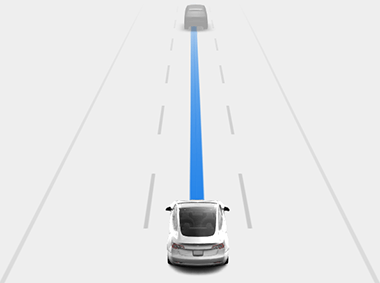
経路案内には、 ナビゲート オン オートパイロット によって誘導される地点(高速道路出口など)の隣に、 オートステアリング アイコンが表示されます。
ナビゲート オン オートパイロット が作動すると、Model 3はドライバーの確認後に速度に応じた車線変更と経路に応じた車線変更の両方を行います。
- 速度に応じた車線変更: ナビゲート オン オートパイロット では車線を変更することで、目的地までの走行時間を短縮します。例えば、Model 3が設定した巡航速度よりも低い速度で走行する車両の後ろを走行している場合、 ナビゲート オン オートパイロット によって、追い越し車線に移動して追い越します。速度に応じた車線変更はオプションです。
- 経路に応じた車線変更: ナビゲート オン オートパイロット は車線を変更して目的地までドライバーを誘導します。たとえば、Model 3がナビゲーション ルートで指定している出口に近づくと、 ナビゲート オン オートパイロット によって出口車線に移動します。
タッチスクリーンが車線変更の確認を求めるメッセージを表示したら、該当するウィンカーを作動させます。3秒以内に車線変更の確認を行わない場合、 ナビゲート オン オートパイロット で車線変更の確定が必要であることを知らせるチャイムが鳴ります。 オートレーンチェンジ 車線変更を5秒以内に完了しない場合、キャンセルされます。
ルートベースの車線変更推奨を無視する(高速道路の右側の出口車線に向かっているが左車線を運転している場合など)と、 ナビゲート オン オートパイロット では出口へ誘導することができなくなるため、目的地に向かって再度ルート設定を行います。
ナビゲート オン オートパイロット は、走行中の道路の種類に応じて有効または無効に切り替わります。 ナビゲート オン オートパイロット が有効で、経路案内に従ってオフランプまたはインターチェンジに近づくと、該当するウィンカーが作動して、 オートステアリング によりModel 3がオフランプまたはインターチェンジに誘導されます。
アクセス管理されている高速道路から降りると、 ナビゲート オン オートパイロット が オートステアリング に戻ります。チャイムが鳴り、タッチスクリーンに、走行車線が(Model 3の前にある青色の線に代わって)青色の複数の線で表示されます。 ナビゲート オン オートパイロット が無効化されても、 オートステアリング は有効のままです。常に適切に対応できるように準備してください。
キャンセル オートパイロット
トラフィックアウェア クルーズコントロール 以下の時にキャンセルされます:
- ハンドルの右スクロールボタンを押した場合。
- ブレーキ ペダルを踏んだ場合。
- 走行速度が140 km/hを超えた場合。
- リバース、パーキング、ニュートラルにシフトした場合。
- ドアが開いた場合。
- 自動緊急ブレーキが作動したとき(衝突回避アシスト参照)。
- 運転者のシートベルトが解除されるか、または運転者が座席から離れたとき。
トラフィックアウェア クルーズコントロールがキャンセルされたとき、 タッチスクリーン上の巡航速度アイコンが灰色になり、トラフィックアウェア クルーズコントロールが無効になっていることが示されます。
- 140 km/hを超えている。
- (わずかな量でも)ハンドルに回転力を掛けます。警告オートパイロットの起動 が「ダブルクリック」に設定されている場合に、ドライバーがに回転力を掛けてハンドル オートステアリング がキャンセルされても、トラフィックアウェア クルーズコントロールは有効なままになります。 オートパイロットの起動 が「シングルクリック」に設定されている場合に、ドライバーがハンドルに回転力を掛けて、 オートステアリング がキャンセルされると、トラフィックアウェア クルーズコントロールもキャンセルされます。
- ドライバーがタッチスクリーンに表示される、ハンドルに手を置いたままにするように指示する反復的なリマインダーおよび後続のメッセージに対応しない。
オートステアリング をキャンセルすると、チャイムが鳴り、 オートステアリング アイコンが灰色になって、 オートステアリング が無効になっていることを示すか、アイコンが完全に消えて現在利用できないことを示します。
- 地図の経路案内リストで、「 ナビゲート オン オートパイロット 」ボタンにタッチします。この場合、 オートステアリング はまだアクティブです。
- アクセス管理されている高速道路から離れます。これが起きたときは、 オートステアリング はアクティブのままです。
ナビゲート オン オートパイロット でナビゲーションがキャンセルされても オートステアリング がアクティブのままの場合、チャイムが鳴り、運転レーンの1本の青色の線が、車線の両側にある2本の青い線に視覚化されます。
トラフィックアウェア クルーズコントロール または オートステアリング をキャンセルした場合、Model 3は慣性走行しません。代わりに、トラフィックアウェア クルーズコントロールが動作していないときにアクセル ペダルから足を放した場合と同様、回生ブレーキによってModel 3が減速します(回生ブレーキを参照)。
使用中 オートパイロット
トラフィックアウェア クルーズコントロールが作動していて、 オートパイロット が設定速度を維持している場合、タッチスクリーンに青色のテキストで速度が強調表示されます。
オートステアリング が有効な場合、ハンドルアイコンは青色で表示され、車線マーキングはその視覚化において青色で強調表示されます。
路面標示、一時停止標識灯、物体(ゴミ箱、柱ほか)など、車道やその周辺の詳細情報が表示するには、 フルセルフドライビング拡張表示 をタッチします。
オートステアリング が車線マーカーを検知できない場合、先行車両を元に車線を決定します。 オートステアリング は通常、Model 3に走行車線の中央の位置を維持させようとします。ただし、 オートステアリング が車線の中心から外れた走行経路に従う場合があります(たとえばガードレールが検出された場合)。
設定速度の変更
オートパイロット が有効な場合、前方に他の車両が検出されていないのであれば、Model 3は設定巡航速度を維持します。車両の後ろで巡航する場合、Model 3は必要に応じて加速および減速して、選択した車間距離を維持します(「車間距離の調整」を参照)。
アクセルペダルを踏み込むことで、いつでも手動で加速することができますが、ペダルをゆるめると、Model 3は設定速度での巡航を再開します。
Model 3 カーブに進入または退出する際も巡航速度を調整します。
先行車両からの選択した距離を維持するため、Model 3が積極的に減速すると、ブレーキランプが点灯します。ブレーキ ペダルのわずかな動きに気付くことがあります。ただし、Model 3が加速をしているときは、アクセル ペダルは動きません。
設定速度の変更
右のスクロール ホイールを上(加速)または下(減速)に回して、設定速度を変更します。
クルーズ速度を現在の速度制限(指定したオフセットを含む)に変更するには、タッチスクリーンの速度制限標識を押します。

Model 3が新たな設定速度に達するまで数秒かかる場合があります。
車間距離の調整
Model 3と前方を走行する車両との車間距離を調整するには、ハンドルの右スクロール ボタンを左または右に押します。
最も短い追従距離は2です。

各設定は、Model 3が現在の位置から先行車両のリアバンパーの位置に到達するまでにかかる時間に基づいた距離に相当します。 オートパイロット は、再度変更するまで設定を保持します。
車間距離を調整すると、タッチスクリーンに現在の設定が表示されます。

停止とスローダウン
隣接する車線を走行する車両より著しく速い速度で走行しているとき、Model 3は自動的に走行速度を減速します。これは、交通量が多い場合や他の車両が頻繁に車線変更するような状況などにとても効果的です。Model 3が他の車両が非常に低速であることを検知すると、タッチスクリーンには隣の車線が矢印でハイライト表示され、検知された車両は灰色に表示されて、Model 3は適宜減速します。一時的にこの機能を無効にするためには、アクセル ペダルを踏み込みます。

前方に他の車両がある場合、Model 3が完全停車したとしても、 オートパイロット は低速において有効となったままとなります。たとえば、高速道路での著しい渋滞時に、Model 3が完全またはほぼ完全な停止まで減速しても、 オートパイロット は有効なままです。交通の流れがより速くなりだすと、 オートパイロット によって再び設定速度まで加速します。
Model 3が完全に停止している場合、 オートパイロット がホールド状態になります。その場合、アクセル ペダルを短い間踏み込むと、巡航を再開します。
Model 3 は、以下の状況で オートパイロット がアクティブな場合、ホールド状態になります。
- Model 3 が5分間停車していた場合。
- Model 3 が歩行者を検出した場合(歩行者が検出されなくなるとホールド状態は解除されます)。
- Model 3 の前方にいた車両が突然視界からいなくなった場合。
- Model 3の前方に障害物を検出した場合。
高速道路出口またはその付近で巡航する
アクセス管理された道路(高速道路や自動車専用道路など)の出口付近を巡航しているときに、オフランプに向かってウィンカーを入れると、 オートパイロット はドライバーが出口から退出しようとしているものとみなしてModel 3を減速させます。オフランプに向かって走行していない場合、 オートパイロット は設定速度での巡航を再開します。
右側通行の地域の場合は、最も右側の車線を走行している時に出口の50 m手前で右ウィンカーを出したときに限ってこれが行われます。同様に左側通行の地域の場合は、最も左側の車線を走行している時に出口の50 m手前で右ウィンカーを出したときにこれが行われます。
進入制限のある道路(高速道路や自動車専用道路など)に進入するとき、 オートパイロット は、高速道路の速度制限にユーザーが指定したオフセットを反映した走行速度に自動的に調整します。「 ナビゲート オン オートパイロット 」が作動している場合、アクセス管理された高速道路を出ると解除されます(キャンセル オートパイロットを参照)。この場合、 オートステアリング はアクティブのままです。
追い越し加速
ウィンカーを一時的に作動させ、前方車両に向かってModel 3を加速します。以下の場合、一瞬だけウィンカー に保持すると、アクセル ペダルを踏まなくても、設定速度まですばやく加速することができます。
- トラフィックアウェア クルーズコントロール が作動中で前方に車両を検出している場合。
- 追い越し車線上に障害物または車両が検出されていない場合。
- Model 3 が、設定速度を下回り、かつ45 mph(72 km/h)を上回る速度で走行している場合。
Model 3 は、車線変更に時間がかかりすぎている場合、またはModel 3が先行車両に近すぎる場合、設定巡航速度に達したときに、加速を停止します。 Model 3 は、ウィンカーを解除すると、加速も停止します。
今すぐ運転を引き継いでください
ドライバーの注意力
オートパイロット 機能の使用時は、ドライバーは十分な注意を払う必要があります。 オートパイロット が作動している間は、常にハンドルに手を置く必要があります。また、周囲、道路、その他の道路利用者を監視する必要があります。
オートパイロット では、ハンドルにわずかな力を加えるようにドライバーに促すメッセージが一定の間隔で表示されます:
オートパイロット は、ハンドルを回したときにわずかな抵抗を認識すること、またはドライバーがハンドルを(操舵をとって代わるために十分なほどの力を掛けることなく)手で回したことを認識することで、ドライバーの手を検知します。 Model 3がハンドルのわずかな回転力を検出しない場合、タッチスクリーンが点滅し、最終的にチャイムが繰り返し鳴ります。 オートパイロット が作動している間は、ハンドヘルド デバイスを使用しないでください。
ハンドルに若干の力を掛けるか、注意をすることを促すメッセージを繰り返し無視すると、残りの運転で オートパイロット は無効となり、以下に示すようにドライバーが自身で運転することを求めるメッセージが表示されます。手動で運転を再開しないと、 オートパイロット は連続してチャイム音を鳴らし続け、警告灯を点滅し、速度を落として車両を完全に停止させます。
オートパイロット サスペンション
不適切な使用が検出された場合、 オートパイロット 機能の使用は一時停止されます。
「強制解除」が5回 オートパイロット に達すると、 オートステアリング の使用は1週間停止されます。強制解除とは、ドライバーが不注意のため音声および表示による警告を数回受けた後、現在の走行サイクルでそれ以降、 オートパイロット システムが解除されることを指します。
オートパイロット へのアクセスが一時停止されるまでの解除の残数は、 にタッチして確認できます。
強制解除は、再度強制解除を受けない限り、7日後に免除されます。
ドライバーの介入が必要な場合や、安全な走行を続けるためにすばやく運転を引き継ぐ必要がある場合があります。ドライバー側からの解除は、ドライバーの想定される操作であり、不正利用としてはカウントされません。












